一键重装系统xp推荐
- 分类:教程 回答于: 2016年09月23日 00:00:00
想要一键重装系统xp吗?想要使用稳定及兼容性良好的经典xp系统吗?如果非要一键重装系统xp推荐,小编就推荐小白一键重装系统软件帮助大家一键重装系统xp。一键重装系统xp推荐理由就是小白一键重装系统软件简单好用。怎么个好用法,就来看看下面的系统操作吧!
电脑怎么重装系统操作步骤。
1、 一键重装系统xp可以有很多种方法。如果你想简单和快速重装系统XP,那么可以使用小白一键重装系统 软件。这个软件在小白官网或是网上都是找到并下载。小白一键重装下载地址:http://www.xiaobaixitong.com/。

2、 既然是一键重装系统,大家在打开软件界面后,只需点击绿色的“立即重装系统”就将会开始一键重装系统xp了。整个一键重装系统xp流程大家也可以在软件界面中间看到。首先是环境检测,会为大家简单展示下你当前系统信息。

3、 检测成功后则是会非常人性化地帮大家备份资料。当然,如果,你觉得你之前已经手动备份了资料文件,那么可以不勾选备份资料,直接进入下一步选择系统。

4、 在选择系统界面里面,大家可以看到有不同版本的系统选择。这里我们需要一键重装系统xp,因此选择第一个windows XP SP3游戏专用版,虽然标注的是游戏专用版,如果你的XP系统用作其他方面也是可以的。因为这里给大家提供的都是稳定性和兼容性有保障的系统。

5、 点击蓝色标志的“安装此系统”则是会开始XP系统的下载。至于下载快慢是跟大家的网速有关。下载速度都是很快的,稍等一会就可以了。

6、 XP系统下载完成后,则是会有“系统即将重新启动”的提示的。电脑重启后则是会进行XP系统重装了。重装期间是会自动安装电脑硬件驱动以及进行系统激活。
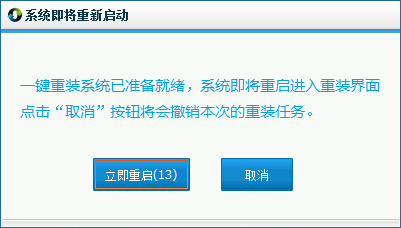
如上所述就是相关小白一键重装系统软件一键重装xp系统的使用教程了,大家现在知道一键重装系统xp推荐,小编就推荐小白一键重装系统软件的原因了吧,小白一键重装系统软件帮助大家永存xp系统的经典,尽管微软停止更新,但却止不住我们使用xp系统的热情。
 有用
26
有用
26


 小白系统
小白系统


 1000
1000 1000
1000 1000
1000 1000
1000 1000
1000 1000
1000 1000
1000 1000
1000 1000
1000 1000
1000猜您喜欢
- 华硕笔记本bios设置教程2016/12/17
- 教你联想电脑windows键是哪个..2022/03/30
- 雨林木风win7旗舰版系统u盘安装教程..2016/10/24
- 小猪重装系统教程2016/11/03
- 好用的自动重装系统软件推荐..2021/08/27
- 小编教你用u盘装xp系统2016/11/12
相关推荐
- 重装系统软件怎么使用的教程介绍..2021/12/21
- 系统重装后防止病毒再次侵袭的方法..2015/12/10
- 联想电脑怎么还原系统2022/07/22
- 大番薯U盘启动盘安装win7系统教程..2016/08/06
- 演示华为电脑系统一键恢复出厂设置的..2021/05/29
- 笔记本电脑怎么重装系统xp2022/07/15

















